Kako narediti zamik v celici v Excelu
Microsoftova Pisarna Urad Microsoft Excel Junak Excel / / April 02, 2023

Nazadnje posodobljeno dne
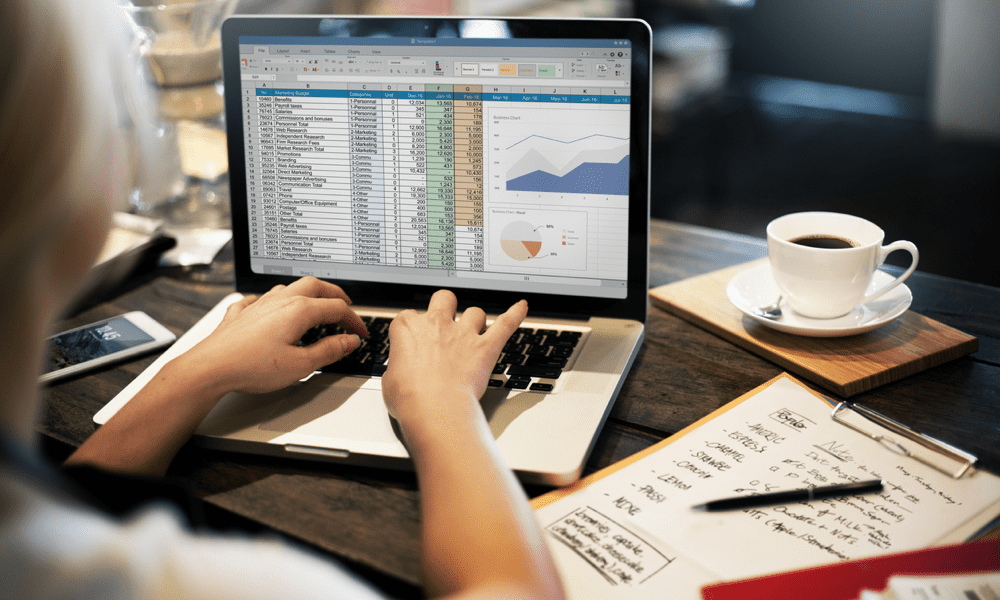
Zamik besedila v Excelovih celicah vam lahko pomaga bolje organizirati podatke. Če niste prepričani, kako, uporabite korake v tem priročniku, da začnete.
Ali želite, da bodo vaše Excelove preglednice videti bolj profesionalne in organizirane? Ali želite bolje poravnati besedilo in ustvariti podnaslove ali točke? Se želite izogniti prelivanju besedila v sosednje celice ali nerodnemu oblivanju?
Če ste na katero od teh vprašanj odgovorili pritrdilno, se morate naučiti zamikati v Excelu. Zamik je preprost, a zmogljiv način za oblikovanje celic in izboljšanje berljivosti vaših podatkov.
Spodaj vam bomo pokazali, kako zamikate v Excelu s štirimi različnimi metodami.
Kako narediti zamik v celici z uporabo gumbov za povečanje zamika in zmanjšanje zamika
Najlažji način za zamik v Excelu je uporaba domov zavihki Povečaj zamik in Zmanjšaj zamik gumbi. Ti gumbi vam omogočajo, da hitro dodate ali odstranite prostor za zamik za eno ali več celic.
Ti koraki bodo delovali za uporabnike Excela v sistemih Windows in Mac.
Za zamik besedila v Excelu z uporabo gumbov za povečanje in zmanjšanje zamika:
- Odprite preglednico Excel.
- Izberite celico ali celice, ki vsebujejo besedilo, ki ga želite zamakniti.
- Pojdi na domov in poiščite Poravnava razdelek.
- Kliknite na Povečaj zamik gumb (ikona s štirimi vodoravnimi črtami in desno obrnjeno puščico) tolikokrat, kot je potrebno, dokler ne dosežete želene ravni zamika.
- Če želite odstraniti zamik, kliknite Zmanjšaj zamik gumb (ikona s štirimi vodoravnimi črtami in levo obrnjeno puščico) tolikokrat, kot je potrebno, dokler se ne vrnete na ničelni zamik.
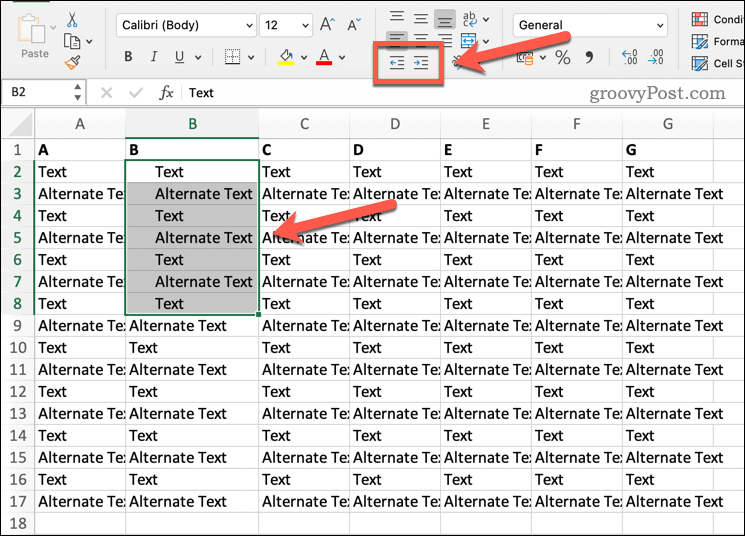
Kako narediti zamik v celici z bližnjicami na tipkovnici
Za hitro povečanje ali zmanjšanje zamika besedila v izbranih celicah v Excelu lahko uporabite tudi bližnjice na tipkovnici.
Če želite povečati zamik, izberite celice in pritisnite Ctrl + Alt + Tab. Če želite zmanjšati zamik, pritisnite Ctrl + Alt + Shift + Tab namesto tega.
Kako narediti zamik v celici s pogovornim oknom Oblikuj celice
Drug način za zamik v Excelu je ročna nastavitev zamika z uporabo Oblikuj celice pogovorno okno. Ta metoda vam omogoča večji nadzor nad natančno količino prostora za vdolbine za vsako celico.
Čeprav bo vmesnik videti nekoliko drugače, bi morali ti koraki delovati za uporabnike Mac in Windows.
Če želite formatirati zamik v Excelu z uporabo menija z nastavitvami Oblikuj celice:
- Odprite preglednico Excel.
- Izberite celico ali celice, ki vsebujejo besedilo, ki ga želite zamakniti.
- Z desno miškino tipko kliknite izbor in izberite Oblikuj celice iz kontekstnega menija. Do tega pogovornega okna lahko dostopate tudi s pritiskom Ctrl + 1 na vaši tipkovnici.
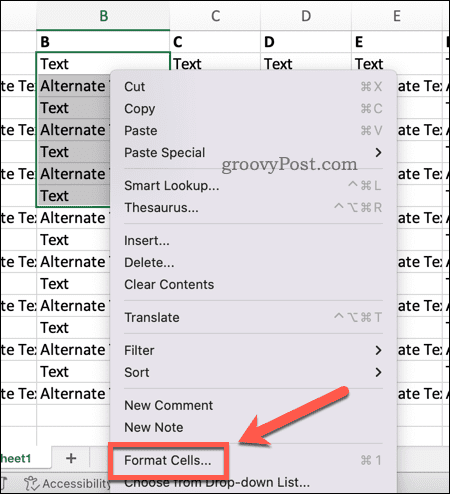
- V Oblikuj celice pogovornem oknu kliknite Poravnava zavihek.
- Spodaj Vodoravno, izberite Levo (zamik) s spustnega seznama.
- Spodaj Poravnava besedila, prilagodite vrednost za zamik po potrebi. Vnesete lahko številko med 0 in 255 ali uporabite puščici gor in dol.
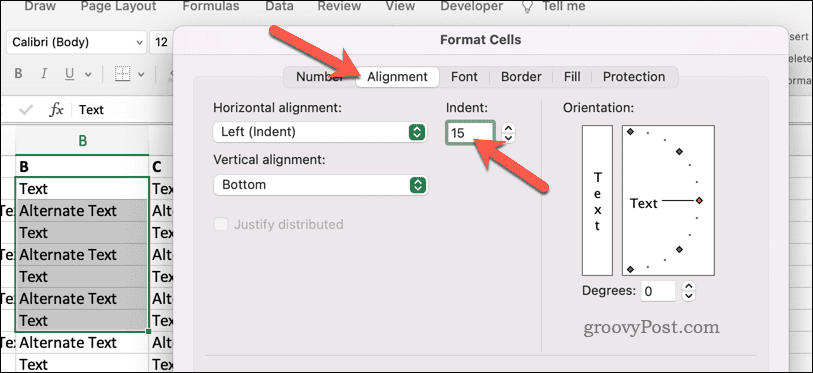
- Kliknite v redu ko končate z uveljavitvijo sprememb.
Kako narediti zamik v celici z oblivanjem besedila
Če vaše celice vsebujejo besedilo, ki sega čez mejo celice v drugo celico, lahko uporabite prelom besedila da odpravite težavo. To se lahko zgodi, če je vaše besedilo predolgo ali je širina stolpca preozka.
Tehnično to ni metoda zamikanja, vendar je rešitev, če vaše oblikovanje besedila ni povsem pravilno. To težavo lahko odpravite z gumbom Prelomi besedilo na zavihku Domov. Tako se bo vaše besedilo prelomilo v več vrstic znotraj ene celice, namesto da bi se prelivalo v druge celice.
Tako kot druge opisane metode bodo tudi ti koraki delovali za uporabnike Mac in Windows.
Če želite spremeniti nastavitve prelivanja besedila v Excelovi preglednici:
- Odprite preglednico Excel.
- Izberite eno ali več celic, ki vsebujejo besedilo, ki sega čez eno celico v drugo.
- Poiščite Poravnava razdelek o domov zavihek.
- Kliknite Prelomi besedilo (ikona z modro puščico levo-desno).
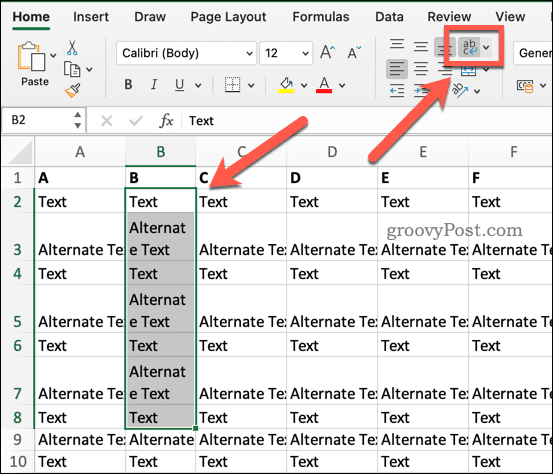
Besedilo se bo premaknilo v več vrstic znotraj vsake izbrane celice. Višino vrstice lahko prilagodite tudi ročno tako, da povlečete rob vrstice gor/dol (če je potrebno).
Oblikovanje besedila v celici v Excelu
Zamik v Excelu je uporabna veščina, ki lahko naredi vaše preglednice bolj profesionalne, tako da popravite ali popravite oblikovanje besedila v celicah. To vam bo pomagalo olajšati branje podatkov, zlasti v večjih preglednicah.
Želite, da stvari še bolj izstopajo? Vedno lahko dodajte obrobe svojim celicam v Excelu da bodo nekateri deli vaših podatkov bolje izstopali. Če nameravate natisniti svojo preglednico, dodajte mrežne črte v Excelu da vidimo, kako bo videti končni rezultat.
Potrebujete dodatne korake, da popravite oblikovanje besedila? Eden preprostih načinov je, da hitro spremenite veliko začetnico naslova ustvarjanje besedila z malimi ali velikimi črkami v Excelu z uporabo funkcij, kot sta UPPER ali LOWER.
Kako najti svoj ključ izdelka Windows 11
Če morate prenesti ključ izdelka Windows 11 ali ga potrebujete samo za čisto namestitev operacijskega sistema,...



